
Solution : Sélectionnez d'abord "BIOS avancé" et appuyez sur "Entrée" ; puis sélectionnez "disque dur", "HDD" et "Disque dur" dans "Premier démarrage" et appuyez sur "Entrée" ; Option "USB-HDD" au premier élément, "f10" pour enregistrer et redémarrer l'ordinateur.

L'environnement d'exploitation de ce tutoriel : système Windows 10, ordinateur Dell G3.
Allumez l'ordinateur, utilisez les touches de raccourci pour ouvrir l'interface de configuration du BIOS, puis sélectionnez « Fonctionnalités avancées du BIOS » et appuyez sur Entrée pour confirmer
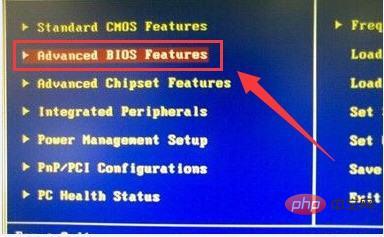
Dans l'interface ouverte, recherchez Puis sélectionnez « Premier périphérique de démarrage » et appuyez sur Entrée, puis sélectionnez [Disque dur] dans la fenêtre contextuelle et appuyez sur Entrée pour confirmer
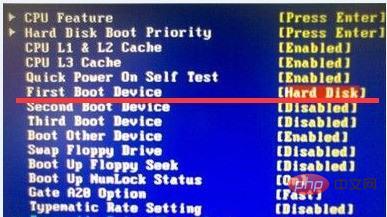
Ensuite, continuez dans Avancé. Dans l'interface des fonctionnalités du BIOS, sélectionnez la fonction de surveillance et de rapport automatique du disque [HDD S.M.A.R.T. Capability], appuyez sur la touche Entrée pour sélectionner « Activé » dans la petite fenêtre contextuelle et appuyez sur Entrée pour confirmer ; >
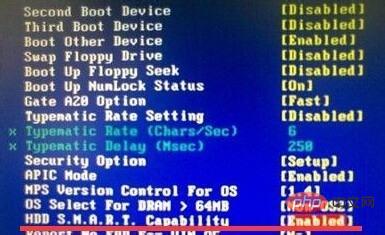 Enfin, dans l'interface des fonctionnalités avancées du BIOS, sélectionnez [Priorité de démarrage du disque dur] et appuyez sur Entrée pour confirmer
Enfin, dans l'interface des fonctionnalités avancées du BIOS, sélectionnez [Priorité de démarrage du disque dur] et appuyez sur Entrée pour confirmer
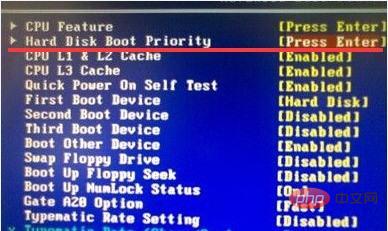 Ajustez l'USB ; -Option HDD au premier élément et F10 pour enregistrer les paramètres Redémarrez simplement votre ordinateur.
Ajustez l'USB ; -Option HDD au premier élément et F10 pour enregistrer les paramètres Redémarrez simplement votre ordinateur.
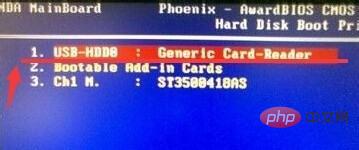 Remarque : Pour les différentes touches de raccourci du BIOS de l'ordinateur, il s'agit généralement de F12
Remarque : Pour les différentes touches de raccourci du BIOS de l'ordinateur, il s'agit généralement de F12
Pour plus de connaissances sur l'informatique, veuillez visiter la
FAQCe qui précède est le contenu détaillé de. pour plus d'informations, suivez d'autres articles connexes sur le site Web de PHP en chinois!